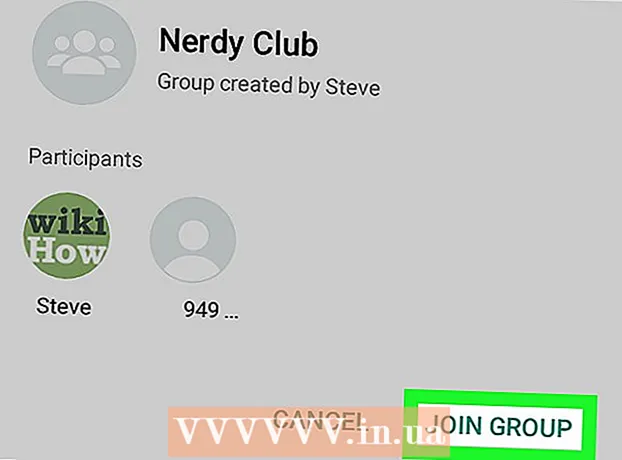著者:
Monica Porter
作成日:
21 行進 2021
更新日:
1 J 2024

コンテンツ
このwikiHowは、HPコンピューターを工場出荷時の設定にセットアップする方法を説明しています。 HPラップトップに問題がある場合は、工場出荷時の設定に戻すことで簡単に修正できる場合があります。このソリューションの唯一の問題は、コンピューター上のすべてのデータが失われることです。開始する前に、保持したいファイルをバックアップすることをお勧めします。
手順
方法1/2:Windowsに設定をインストールする
. Windowsのロゴが付いたこのボタンは、タスクバーの左下隅にあります。
(設定)。 これは、スタートメニューの左側の列にあるギアアイコンです。

(更新とセキュリティ)。 これは、2つの回転する矢印の下にある最後のオプションです。
クリック 回復 (戻す)。 このオプションは、左側の列の、時計が入っている円形の矢印アイコンの横にあります。

クリック はじめに (ベギン)。 このボタンは、「このPCをリセット」という最初のオプションの下にあります。
クリック すべてを削除します (すべて削除)。 オプションは下部の2番目のバーにあります。コンピューターがリセットを開始します。これには長い時間がかかる場合があり、その間にコンピューターが数回再起動します。コンピューターが接続されていて、バッテリーが十分に残っていることを確認してください。
- [ファイルを保持する]をクリックすることもできます。このオプションは、データを削除せずにWindowsを再インストールします。この方法は、いくつかのコンピューターの問題を修正できますが、実際には効果的ではありません。
方法2/2:高度なブートによる

保持したいデータをバックアップします。 これには、ドキュメント、写真、音楽、ビデオ、および失いたくないファイルが含まれます。外付けハードドライブ、大容量USBドライブ、または光ディスクを使用してデータをバックアップできます。 DropboxやGoogleDriveなどのオンラインストレージサービスを使用することもできます。バックアップしないデータは、再インストール中に失われます。- 詳細については、Windows10でファイルをバックアップする方法に関するオンラインの指示に従ってください。
ラップトップを再起動するか、電源を入れます。 ラップトップがすでにオンになっている場合は、電源ボタンまたはWindowsのスタートボタンでオフにします。ラップトップの電源を切った後、もう一度電源を入れる必要があります。すでにオフになっている場合は、オンにするだけです。
すぐに、キーを押すのを止めずに F11. 起動中にHPロゴが表示される前に、F11を繰り返し押します。これにより、高度なブートオプションにアクセスします。コンピューターが詳細ブートモードになっていない場合は、再起動して前の操作を繰り返す必要があります。成功するには、数回試す必要があるかもしれません。
クリック 高度なオプション (事前設定)。 このオプションは、「自動修復」という画面にあります。
クリック トラブルシューティング (Resovle問題)。 これは、いくつかのツールのアイコンの横にある中央の2番目のオプションです。
クリック このPCをリセット (このコンピューターをリセットします)。 これは左側の2番目のオプションで、白いバーの上にある円形の矢印アイコンの横にあります。
クリック すべてを削除 (すべて削除)。 これは下部の2番目のオプションです。すべての準備が整うまでに数分かかります。
- [ファイルを保持する]をクリックすることもできます。このオプションは、データを削除せずにWindowsを再インストールします。この方法は、いくつかのコンピューターの問題を修正できますが、実際には効果的ではありません。
クリック すべてのドライブ (すべてのドライブ)。 このオプションは、HPラップトップ上のすべてを消去し、Windowsを再インストールします。
クリック リセット (リセット)。 コンピューターがリセットを開始します。これには長い時間がかかる場合があり、その間にコンピューターが数回再起動します。
- ラップトップが接続されていることを確認してください。また、パソコンの電池容量が50%以上あればいいと思います。